电脑无法发出声音的原因及解决方法(探究电脑无声问题的可能原因及解决方案)
- 生活知识
- 2025-01-13
- 3
- 更新:2024-12-19 15:33:35
在日常使用电脑的过程中,我们可能会遇到电脑无法发出声音的问题,这给我们的工作和娱乐带来了困扰。为什么电脑会没有声音呢?有哪些可能的原因和解决方法呢?本文将针对这一问题进行分析和讨论。

一、电脑无声的原因及解决方法
1.检查音量设置是否正确
在开始排除问题之前,首先要确保音量设置是正确的。点击屏幕右下角的音量图标,检查音量是否被调低或静音。
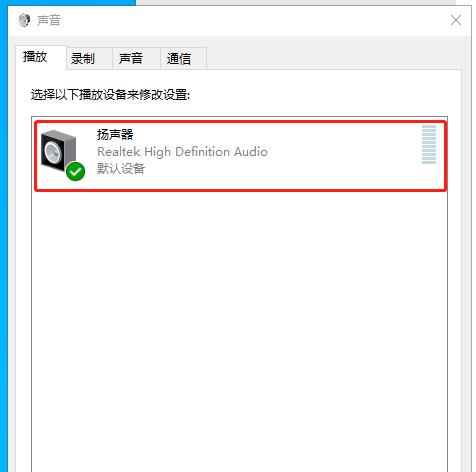
2.确认扬声器或耳机是否正常
通过连接其他外部扬声器或耳机,可以确定是否是扬声器或耳机本身出现了问题。
3.检查音频线缆是否松动或损坏
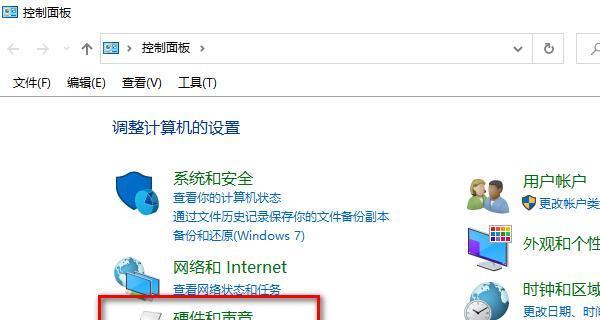
将音频线缆从电脑和扬声器或耳机上拔下来,再重新插入,确保连接稳固,排除线缆损坏的可能性。
4.更新或重新安装声卡驱动程序
声卡驱动程序的问题可能导致电脑无法发出声音。可以尝试更新或重新安装声卡驱动程序来解决该问题。
二、电脑音频设备故障的原因及解决方法
1.检查音频设备是否被禁用
打开设备管理器,查看音频设备是否被禁用。如有必要,启用它。
2.检查设备连接是否正确
检查音频设备与电脑的连接是否正确,包括插孔是否松动或灰尘堵塞等情况。
3.清洁音频设备接口
使用棉签蘸取少量酒精轻轻擦拭音频设备接口,清除可能存在的灰尘或污垢。
4.检查并修复设备硬件故障
如果以上方法都没有解决问题,可能是音频设备出现了硬件故障。此时需要找专业人士进行检修或更换设备。
三、操作系统和应用程序的问题导致电脑无声
1.检查系统音效设置
确保系统的音效设置没有被关闭或调低,可以通过控制面板或系统设置进行调整。
2.检查应用程序的声音设置
某些应用程序可能具有独立的音量控制,需要检查并确认其声音设置是否正确。
3.重启电脑和应用程序
有时候,重启电脑或关闭并重新打开应用程序就可以解决音频问题。
四、其他可能导致电脑无声的原因
1.静电干扰
静电可能会干扰电脑的音频输出,将电脑关机并拔掉电源线,然后按住电源键几秒钟,可以释放静电。
2.恶意软件感染
恶意软件可能会破坏或禁用电脑的音频设备,使用杀毒软件进行全面扫描,清除潜在的恶意软件。
3.系统更新问题
最近的系统更新可能引起了音频设备的故障,可以尝试卸载最近安装的更新或回滚系统以解决问题。
电脑无法发出声音可能是由于音量设置、扬声器或耳机问题、音频线缆松动或损坏、声卡驱动程序等原因引起的。设备连接不正确、设备硬件故障、操作系统或应用程序设置问题、静电干扰、恶意软件感染等也可能导致电脑无声。通过检查和解决这些问题,我们可以恢复电脑的声音功能,享受更好的音频体验。











